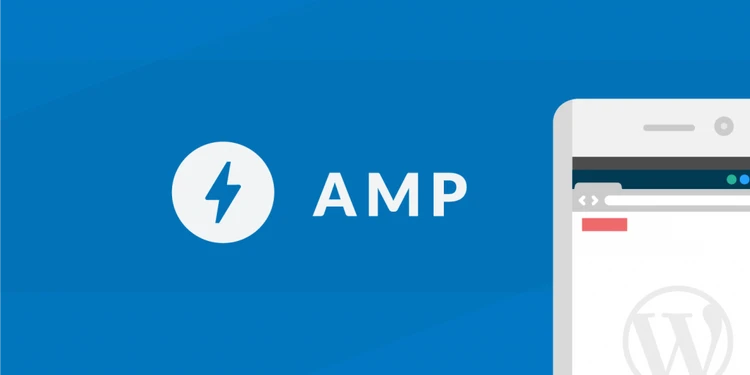AMP-veiledning: Hva er AMP og hvordan du konfigurerer det på WordPress-nettstedet
Du har kanskje ikke skjønt det ennå, men omtrent 50 prosent av personene som får tilgang til nettstedet ditt via sine mobile enheter, vil forlate nettstedet ditt fullstendig hvis det tar mer enn 3 sekunder å laste inn.
Som nybegynner, nybegynner på den digitale forretningsarenaen, er du kanskje ikke klar over det samme. Vel, det er derfor vi er her for deg.
Hvis du ikke har gitt noen form for oppmerksomhet til lastetiden for nettstedet ditt på en mobilenhet og ikke noterer den påfølgende nettrafikken, er du i tap. Disse tallene må skrives ned og være kjent før du går videre og tar andre store beslutninger om forretningsutvikling.
Hvorfor trenger det å skje?
Hovedsakelig fordi de fleste som søker etter noe på nettet, gjør det via sine mobile enheter. Det er derfor viktig at du maksimerer sidens lastehastighet.
For å hjelpe deg med denne oppgaven lanserte Google nylig en ny teknologi. Denne teknologien lover å forsterke opplevelsen av nettstedet for folk som bruker den, og vil hjelpe deg å nå dine mål. Google Accelerated Mobile Pages, lansert av Google, også kjent som Google AMP, er et revolusjonerende initiativ fra Google selv for å oppnå bedre nettstedtrafikk sammen med bedre inntektsgenerering for en moderne bedrift.
Google AMP henvender seg spesifikt til versjonen av mobilnettstedet og øker hastigheten ved å tilby svært lette versjoner av alt på nettstedet ditt, som vert på Google-serverne. Personene som besøker nettstedet ditt vil få innholdet deres i et raskt tempo, og derfor er det ikke sannsynlig at de forlater nettstedet ditt på grunn av venting. De vil fortsette å se på og beundre arbeidet ditt, og dermed hjelpe deg med nettrafikk og inntekter.
Før vi faktisk går dypt inn i den spiralende diskusjonen om hva Google AMP kan gjøre, la oss først diskutere hva Google AMP faktisk er, på en forseggjort måte.
Google AMP er et teknologisk fremskritt, et initiativ tatt av hjernen hos Google for å gjøre versjoner av mobilnettsteder bedre og raskere. Disse hjernene ønsket at mobilversjoner av forskjellige nettsteder skulle lastes raskere enn noen gang. Hvis du er interessert i teknologi, programvare og algoritmer, vil du sannsynligvis vite hva Facebook Instant Articles er. Hvis du vet hva det er, er det ganske enkelt å forstå Google AMP. De er ganske like.
Google AMP sørger for at hele nettstedsversjonen ikke lastes inn når nettstedet ditt besøkes. Faktisk skjuler Google bevisst visse deler for å få den til å lastes raskere. Dette gir ofte mobilversjonen av nettstedet til å se noe minimalistisk ut.
Initiativet er åpen kildekode, noe som betyr at alle kan bruke metodene for å oppnå fordeler. Selvfølgelig kommer ikke Google til å begrense det samme fordi deres endelige mål er å gjøre nettinnhold lett tilgjengelig, spesielt for mobilbrukere.
Innholdsgenerering og lastetider er ofte sett på som for sakte for de fleste, noe som er en veldig vanlig klage. Selv sidene som er fulle av optimalisert innhold, rike på informasjon, kan ta lengre tid å laste. Og til tross for all SEO og annen teknisk innsats fra nettstedet og bedriftseiere, ser det ut til at problemet vedvarer. Og dette er grunnen til at Google AMP blir viktig i livene våre i dag. Accelerated Mobile Pages (AMP) er avhengig av et minimum av HTML-koder sammen med Javascripts for å laste en nettside. Dette vil hjelpe innholdet på forskjellige nettsteder til å bli enkelt hostet på AMP-cacher. Disse cache-versjonene kan brukes til å betjene folk umiddelbart, så snart de klikker på et bestemt nettsted fra organiske kilder.
Metoden, som vi nettopp sa ovenfor, er ganske lik Facebook Instant Articles. Men det er én motsetning! I motsetning til AMP, vil Instant Articles være begrenset til bare Facebook. Og ikke bare til nettversjonen av Facebook, men mobilappen deres. AMP kan imidlertid fungere nesten hvor som helst. De kan brukes av alle typer apper og nettlesere og til og med nettlesere. Akkurat nå brukes den av ikke bare Google, men også LinkedIn, Twitter, Reddit og andre.
Er Google AMP virkelig verdt sprøytenarkoman?
Vel, vi skal ikke gi de riktige svarene. Du skal svare på dette spørsmålet i dag. Vi vil gjøre prosessen enkel for deg ved å gi deg alle fordelene og ulempene med AMP.
I følge de fleste SEO-eksperter kommer AMP til å hjelpe deg med å få en høyere rangering på Googles søkemotor og vil forbedre brukeropplevelsen, spesielt på de mobile plattformene. Dette er en velsignelse for folk med tregere internettforbindelser. Men de kan like gjerne legge inn noen utfordringer for nettstedeiere og bloggere.
Siden Google AMP bruker et begrenset antall HTML- og Javascript-alternativer, kan det hende du som innholdsmarkedsfører og nettstedeier ikke kan legge til noen få widgets på mobilnettstedet ditt. Dette kan vise seg å være en bane, siden det kommer til å begrense din evne som digital markedsfører til å legge til smarte alternativer, som nyhetsbrev, e-postalternativer, Facebook-liker- og delingsbokser og andre slike allsidige alternativer.
Google AMP, ut og ut, støtter Google Analytics, men gir egentlig ikke støtte for andre plattformer. Slik fungerer annonseringsalternativene under Google AMP. De fleste annonseplattformer støttes ikke av Google.
Selv etter disse få begrensningene, holder AMP fortsatt sin posisjon i bransjen for å øke nettsider og nettstedtrafikk i betydelig grad. Ved å legge til AMP-støtte til nettstedet ditt, mens du samtidig jobber med SEO-praksisen din, kan du definitivt samle en stor del av nettstedtrafikken til nettstedet ditt gjennom mobilsøk.
For å være sikker på at du får alle fordelene som kan genereres gjennom AMP for WordPress-siden din, har vi her samlet en trinn-for-trinn-veiledning for å sette opp Google AMP-profilen din for første gang.
Før du faktisk følger denne hurtigveiledningen for å aktivere AMP for WordPress-siden din, antar vi at du allerede har aktivert Yoast WordPress-plugin for nettstedet ditt. Du kan hoppe over trinnet hvis du ikke allerede har gjort det, og du kan aktivere AMP direkte på nettstedet ditt. Vi vil imidlertid anbefale deg å aktivere Yoast SEO-plugin som en forutsetning.
Nå, kommer rett til poenget!
Sette opp Google AMP for WordPress-nettstedet ditt.
Det er veldig enkelt å sette opp AMP-profilen din og koble den til WordPress-siden din. Alle hyller kraften til den offisielle plugin-en for det samme av Google selv. Den offisielle AMP-pluginen krever ikke konfigurasjoner, og dette er grunnen til at du vil legge til utvidelsesplugins for å gjøre den fullt funksjonell.
Først, la oss komme til det grunnleggende. La oss forstå den grunnleggende delen av å installere det offisielle pluginet. Deretter skal vi teste den og deretter sette den opp deretter.
Installasjon
Du kan installere AMP-plugin for WordPress-nettstedet ditt ved å følge fremgangsmåten nedenfor. Denne metoden krever at du logger på administrasjonspanelet på WordPress-siden din og deretter klikker på Plugins.
- Etter at du har klikket på plugins, bør du klikke på ‘Legg til ny’-fanen, hvoretter du skal gjøre et søk etter «Accelerated Mobile Pages».
- Når du har funnet det riktige alternativet, bør du installere det ved å klikke på «aktiver».
- Etter at du har aktivert plugin, vil du se en melding som sier «Dette temaet krever følgende plugin: AMP, Begin Installing Plugin». Du bør deretter klikke på «Begynn å installere plugin» og deretter på «installer».
Sette opp Google Analytics
Når du har installert AMP-plugin, bør du se etter å installere Google Analytics. For å konfigurere Google Analytics må du finne sporings-ID-en din. Etter dette må du logge på Google Analytics og deretter klikke på tannhjulikonet som vises nederst til venstre på skjermen, som du vil bli dirigert til Admin Panel. Når du velger det samme, vil du nå velge Konto og eiendom, direkte fra rullegardinmenyene. Når du ser på alternativene under Egenskap-kolonnen, vil du se en fane som heter «Sporingsinformasjon». Klikk på det samme for å se din sporings-ID. Denne ID-en begynner vanligvis med UA.
Kopier denne sporings-ID-en og logg inn på WordPress-nettstedet. På venstre side av skjermen klikker du på Navigasjon, og deretter går du til AMP og klikker på Analytics fra AMP. Lim inn sporings-ID-en din der «Google Analytics» er nevnt. Når du har gjort dette, bør du nå klikke på «Lagre endringer» og du er ferdig.
Konfigurerer plugin-innstillingene
Under dette trinnet vil vi diskutere grunnleggende konfigurasjoner som du kan bruke til å tilpasse utseendet til AMP-pluginen din. Denne konfigurasjonen vil også hjelpe deg med å støtte flere innholdsformater.
Vi antar her at du allerede har Yoast SEO-plugin. Så for å starte denne konfigurasjonen, bør du gå til Yoast SEO og klikke på AMP. Når du har gjort det, bør du nå klikke på Innleggstyper. Herfra vil du kunne velge typen innlegg du kan bruke som skal være AMP-kompatible.
Når du klikker på den andre fanen for, Design-fanen, vil du nå kunne tilpasse utseendet til AMP-aktiverte innholdssider. Hvis du bruker CSS-stilen, kan du tilpasse innholdet ditt og også koble lignende fargemønstre for å laste opp selv og tilpasset AMP-ikon. Du kan også angi standardbilder for sidene dine om nødvendig.
Test AMP-konfigurasjonen
Når du er ferdig med prosessen med å lage en AMP-URL, bør du også sørge for at disse URL-ene fungerer som de skal. Hvis de ikke er riktig konfigurert og ikke fungerer, vil ikke Google kunne vise det samme i søkeresultatene senere. Dette er en sikring du bør ta på forhånd, da det noen ganger kan være litt av en oppgave for de fleste webansvarlige!
Imidlertid finnes det løsninger på alle problemer. Du får en selv når du tester og validerer AMP-nettadressene dine. Du bør velge et par nettstedssider og teste ut AMP-versjonene dine av det samme ved å bruke noen av prosedyrene nedenfor. Men før du går videre og utfører noen av disse oppgavene, bør du legge til /amp/ på slutten av URL-en din, som diskutert tidligere.
-
Du bør gå til denne nettsiden – search.google.com/test/amp Og du bør slippe nettadressen til siden din på denne nettsiden. Når du har gjort det, bør du nå klikke på «Kjør test». Du vil se resultatene dine, enten de er gyldige eller ugyldige.
-
Det andre alternativet hjelper spesifikt folk som bruker nettleseren Google Chrome. Hvis du bruker en annen nettleser for å få tilgang til internett, som Mozilla Firefox, Safari, etc., vil dette alternativet egentlig ikke gjelde for deg.
Du bør åpne AMP-siden i Google Chrome-nettleseren og legge til #development=1 til nettadressen til nettstedet ditt.
Det neste du bør gjøre er å åpne Chrome Dev Tools Console fra selve Google Chrome-menyen og deretter velge «Flere verktøy». Etter dette bør du klikke på ‘Utviklingsverktøy’ og deretter på ‘Konsoll’.
Når du klikker på «Konsoll» vil du kunne sjekke valideringsfeil. Hvis ting går glatt og fungerer bra, bør valideringsprosessen være en suksess.
-
Det tredje alternativet du kan følge er å gå til denne nettsiden – validator.ampproject.org og lime inn AMP-URL-en din her, i URL-feltet som er nevnt. Når du har limt den inn, bør du klikke på «Valider».
Hvis det er noen feil eller problemer, vil dette verktøyet fremheve dem og flagge dem i HTML-en.
Send inn AMP-nettadressen din for indekseringsprosess
Hvis du fulgte AMP-valideringsprosessen gjennom Google Search Console, kan du senere klikke på «Send til Google» direkte, når du har sett testen som gyldig.
Hvis du ikke er det, er det et annet alternativ for deg. Denne ville fungere hvis du har logget på Google Search Console-kontoen din. Når du har gjort det, kan du søke etter «Send til Google» og deretter sende inn nettadressen din direkte.
Når du sender inn AMP-nettstedet til Google på den alternative måten, kommer Google til å indeksere AMP-nettstedet ditt senere, enten det er internt koblet og oppført i XML-nettkartet eller ikke.
Se Google Search Console for å feilsøke hver feil.
Det neste trinnet er å lære å administrere AMP-sidesidene dine fra ett sted, som er Google Search Console. Du bør logge på Google Search Console, og derfra, under fanen «Søkeutseende», skal du klikke på «Accelerated Mobile Pages».
Når du gjør dette, vil du kunne se hvor mange av AMP-sidene dine som er indeksert og hvilke som ikke er det. De som ennå ikke er indeksert må ha en eller annen type feil, som også vises her. Hvis du identifiserer de kritiske problemene, kan du senere feilsøke disse feilene ved hjelp av verktøyene nevnt i forrige trinn.
Tester sidehastighet.
Når alt nevnt ovenfor er fullført, bør du nå begynne å se fordelene. For å se om innsatsen din har vært fruktbar eller ikke, bør du prøve å kjøre AMP-sidene og standardsidene for mobilnettsteder gjennom hastighetsverktøy som WebPageTest. Du bør også sammenligne resultatene fra de to forskjellige sidene.
Og voila! Du er ferdig. Du kan komme i gang med reisen din med AMP.
Google øker innsatsen mens de avslører et mirakel i form av mobil-først-indeksering og sidehastighetsprosess. Ved å gjøre dette blir de nå en rangeringsfaktor for mange nettsteder og bedrifter i dag. Det tekniske initiativet tatt av Google i form av AMP er et avgjørende skritt for alle moderne bedrifter og mobilapputviklingsselskaper i dag. Å ikke bytte til det samme kan bli problematisk for deg i det lange løp! Ikke vær redd, gjør det byttet! Du vil takke oss senere.